Настройка интерактивной среды PySpark для Visual Studio Code
Следующие шаги показывают, как настроить интерактивную среду PySpark в VS Code. Этот шаг предназначен только для пользователей, не использующих Windows.
Мы используем команду python или pip для сборки виртуального окружения в основной папке. Если вы хотите использовать другую версию, вам нужно вручную изменить версию по умолчанию команды python или pip. Дополнительные сведения см. в статье о команде update-alternatives.
-
Установите Python отсюда: https://www.python.org/downloads/.
Установите pip, перейдя на страницу https://pip.pypa.io/en/stable/installing (если он не установлен при установке Python).
При необходимости убедитесь, что Python и pip установлены успешно, выполнив команды
python --versionиpip --versionсоответственно.Примечание.
Мы советуем вручную устанавливать Python вместо использования версии по умолчанию для macOS.
Установите virtualenv, выполнив команду, приведенную ниже.
pip install virtualenv
Другие пакеты
Если приведенное ниже сообщение об ошибке появляется в Linux, установите необходимые пакеты, выполнив следующие две команды.
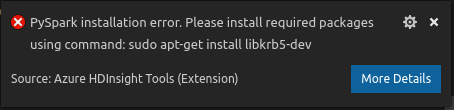
sudo apt-get install libkrb5-dev
sudo apt-get install python-dev
Перезапустите VS Code, а затем вернитесь в редактор VS Code и выполните команду Spark: PySPark Interactive.
Следующие шаги
Демонстрация
- HDInsight для VS Code: видео